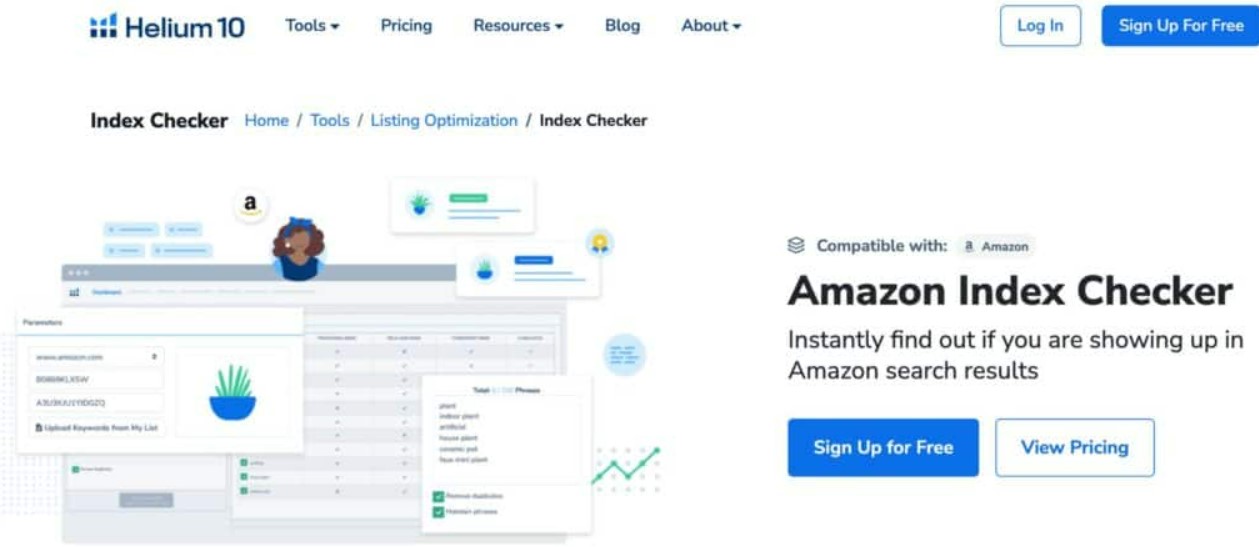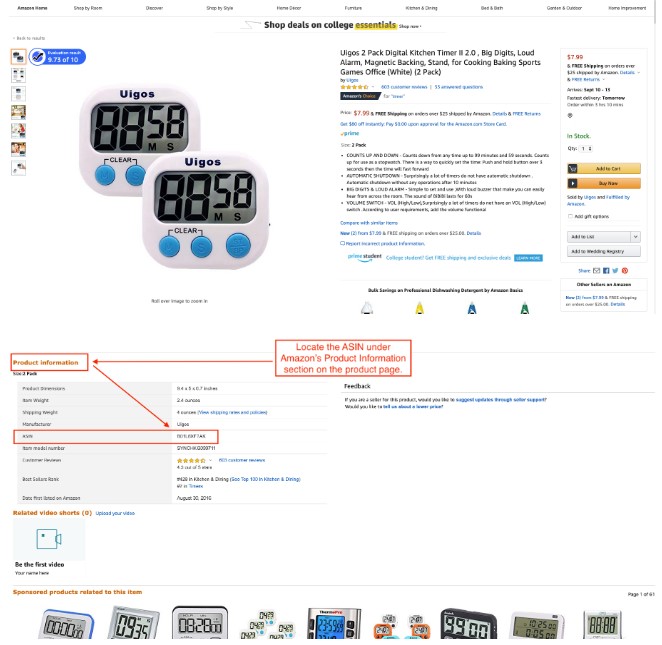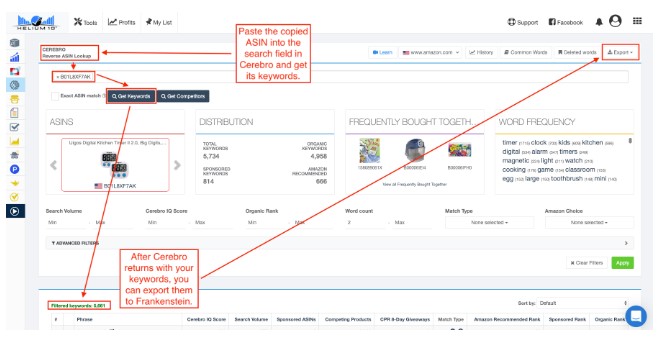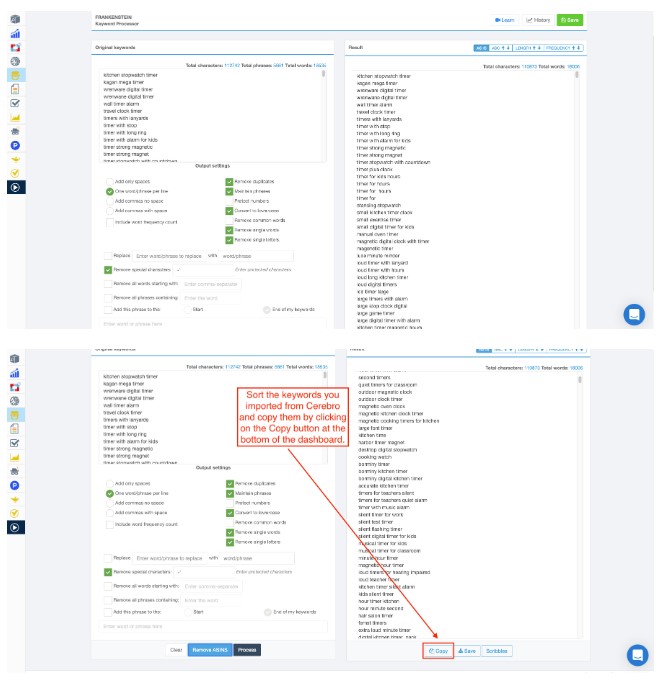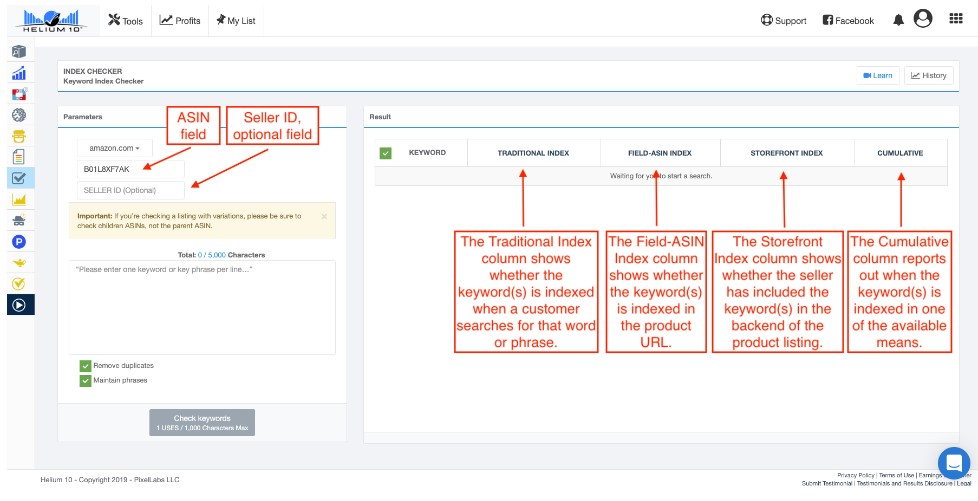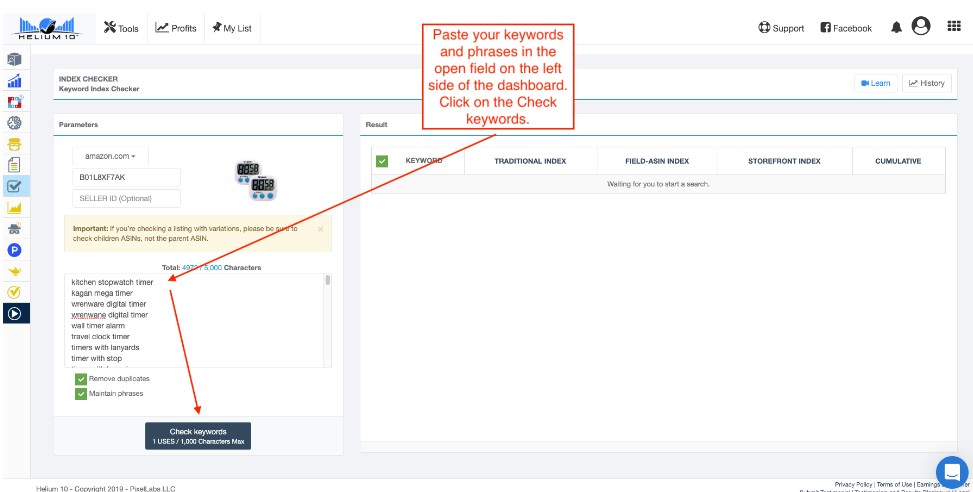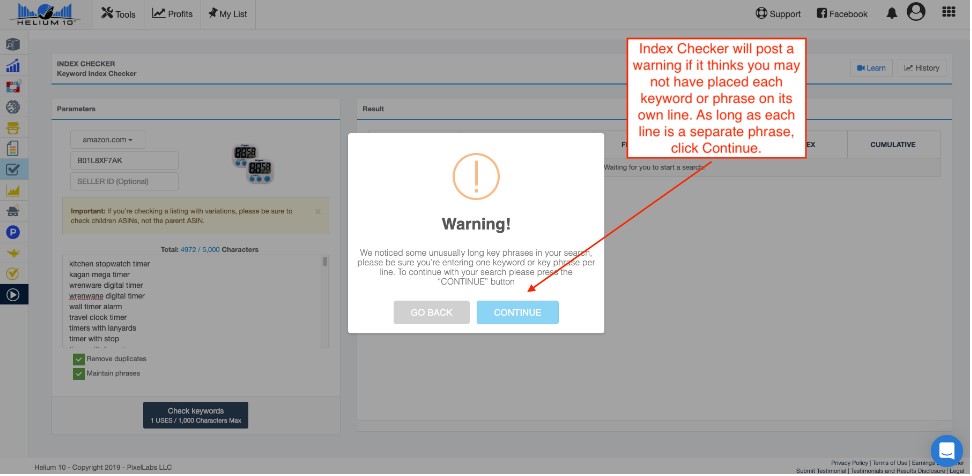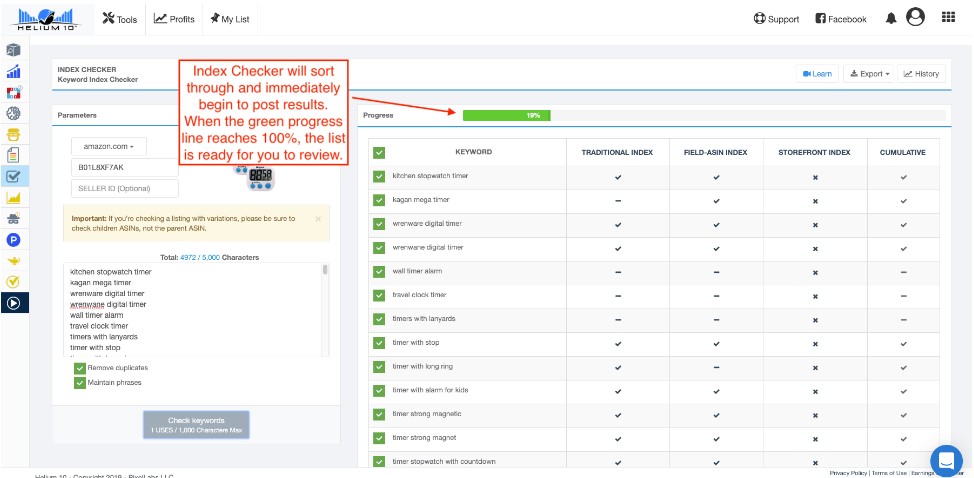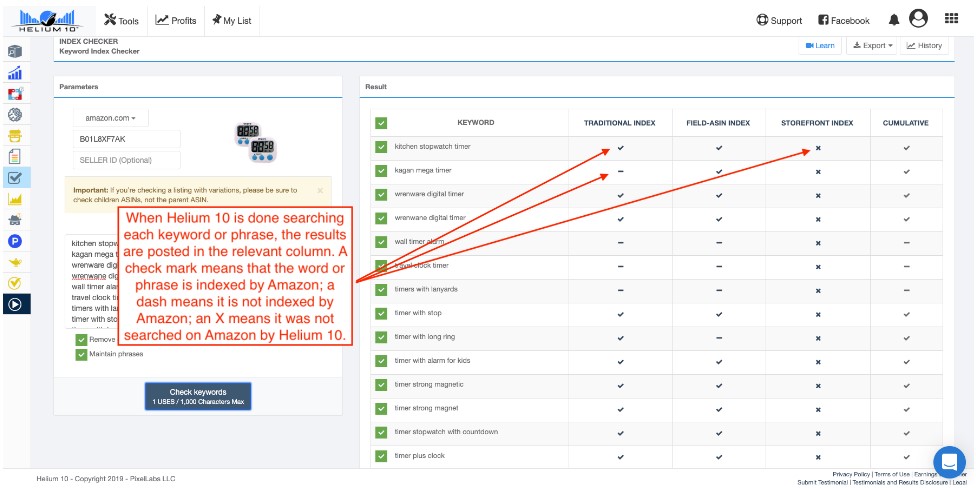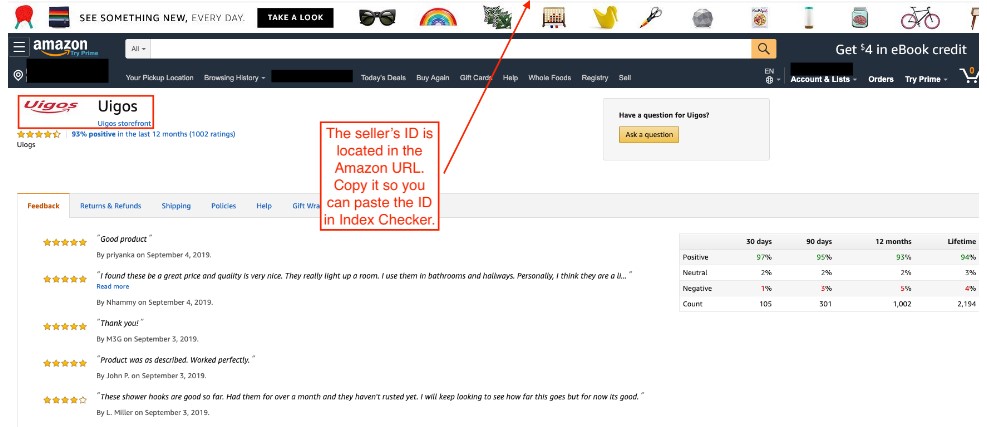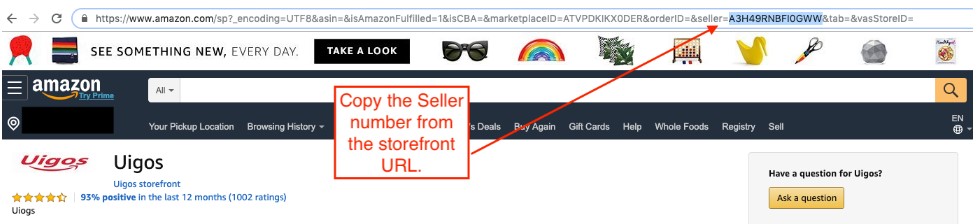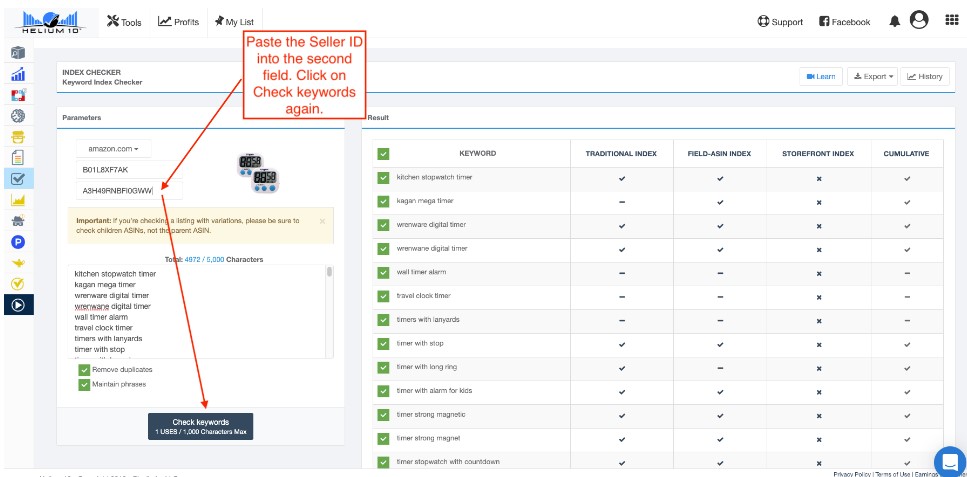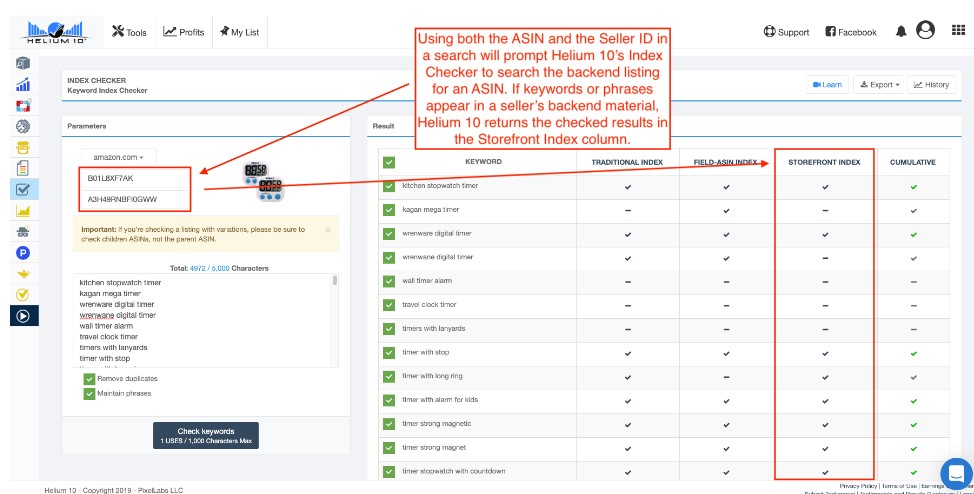Helium 10 Index Checker, ett verktyg som påstår sig berätta för mig hur väl mina produktannonser visas i Amazon-sökningar, har intresserat mig.
Men den viktigaste frågan är: Gör det här verktyget vad det säger att det kommer att göra, och är det värt pengarna?
Jag provade Helium 10 Index Checker själv för att se hur bra det fungerade. Det här starka verktyget har hjälpt mig mycket att ta reda på om mina produktannonser visas på Amazon-sökningar eller inte. Det ger mig användbar information som låter mig ta reda på hur bra det går för mina varor och fatta beslut baserat på den informationen för att förbättra deras prestanda.
Svaren jag fick från Helium 10 Index Checker har hjälpt mig att förbättra min Amazon-strategi på ett stort sätt. Jag kan nu se till att potentiella kunder kan se mina annonser, vilket ökar chanserna att få mer trafik och göra mer försäljning.
Vissa verktyg på marknaden kanske inte gör vad de säger att de ska göra, men Helium 10 Index Checker har verkligen gjort vad den säger att den kommer att göra. Detta gör det till en bra investering för alla seriösa Amazon-säljare.
Jag rekommenderar starkt att du testar Helium 10 Index Checker om du letar efter ett verktyg som hjälper dig att lära dig mer om hur folk hittar dina produktannonser på Amazon.
Det har haft en uppenbar effekt på min Amazon-verksamhet, och jag är säker på att det kommer att ha en bra effekt på din onlineförsäljningsresa också.
Vad är Helium 10 Index Checker?
Om du är en Amazon-säljare hjälper Helium 10 Index Checker dig att avgöra om dina föremål är synliga i relevanta sökresultat. Du måste ange ditt produkt-ASIN och de sökord du vill ranka för innan du kan se resultaten.
Efter det körs flera tester och returnerar ett enkelt kalkylblad med resultaten för varje termin. Förutom att hjälpa till med listoptimering kan det också fungera som en användbar resurs för att undersöka konkurrenternas erbjudanden (mer om det nedan).
Hur man använder Index Checker
1. Starta din Amazon-produktundersökning genom att leta efter ett ASIN. Öppna Amazon på en ny flik och titta på ett föremål du är intresserad av. Titta längst ned på sidan för att hitta ASIN.
Du kan hitta ASIN längst ned på Amazons produktsida, eller om du har Helium 10:s Chrome-tillägg installerat, kommer det att visas i den extra data som visas under produkttiteln och punkterna. Gör en kopia av ASIN.
2. För att använda Cerebro, kopiera ASIN och klistra sedan in den i relevant fältruta i ett nytt webbläsarfönster. (För mer information om hur man använder detta effektiva omvända ASIN-forskningsverktyg, se Cerebros inledning lektion.) För fler sökord, använd knappen Hämta. När Cerebro hittar rätt nyckelord för en produkt kan du exportera dem till en fil med Frankenstein-formatet genom att klicka på knappen Exportera i instrumentpanelens övre högra hörn.]
- Vill du veta om Helium 10 är värt dina pengar? Kolla upp denna recension av Roshan för att ta reda på sanningen!
3. När du klickar på Helium 10 kommer ett nytt fönster upp med Frankenstein i det. Du kan använda kryssrutorna för att förfina listan över ord som ska bearbetas, varefter du kan klicka på knappen Bearbeta och slutligen, längst ner på Frankensteins kontrollpanel, kan du välja Kopiera för att exportera den filtrerade listan med termer till Index Checker. (Filtret Handledning om Frankenstein har mer detaljerade instruktioner.)
4. Öppna en ny flik i din webbläsare och gå till Index Checker där. Om du föredrar det kan du göra en sökning med endast ASIN. Tre av de fyra kolumnerna kommer att fyllas med data. Om en konsument lägger in ett nyckelord eller en fras i Amazons sökfält, kommer resultaten endast att inkludera produkter som har indexerats för den termen eller frasen.
När en konsument klickar på en produkt på en större sökresultatsida, kommer webbadressen de kommer till efter att de klickat på produkten att innehålla sökordet/en som du angav i fältet Fält-ASIN Index. Säljare har ingen kontroll över denna händelse, som genereras av Amazon baserat på konsumenternas naturliga sökordssökningar och framgångsrika produktköp.
Kolumnen Kumulativ fungerar som en snabb verifiering av att det ASIN du angav har indexerats på något sätt.
Resultat från Storefront Index kräver att säljar-ID:t skrivs in eller klistras in. Låt oss börja med att kontrollera ASIN-indexet.
5. Ange ASIN här. Kopiera här några Frankenstein-relaterade sökord och lägg in dem. Du kan också använda nyckelordssökning om du vill.
6. Du kan få en varning om sökorden är för långa, men om du har delat upp dem i separata rader i Frankenstein kan du helt enkelt klicka på Fortsätt för att fortsätta. Du kan återvända till Frankenstein när som helst och organisera orden så att det bara finns ett per rad.
Om du ska kopiera och klistra in viss information i Index Checker, bör du först eliminera alla dubbletter.
7. Den gröna stapeln i Index Checker låter dig veta att Helium 10 är upptagen med att se om nyckelorden du angav redan är indexerade för det ASIN.
8. Helium 10 har avslutat sin sökning av Amazon när den gröna linjen försvinner. Resultaten av en Index Checker-skanning avslöjar vilka fraser och nyckelord som indexeras traditionellt, i Field-ASIN och/eller i Storefront.
Om den har en bock bredvid sig betyder det att informationen har inkluderats i ett index. Att ha ett streck framför någonting indikerar att det inte ingår i indexet. Om du ser ett X betyder det att din sökning inte innehöll säljarens skyltfönster.
9. Om en rival säljer en produkt under ditt varumärke, även om det strider mot Amazons TOS eller riktlinjer, kanske du vill se om produkten är indexerad för ett visst sökord eller en viss fras.
Genom att inkludera säljarens ID i en sökning kan Index Checker avgöra om de nämnda sökorden eller fraserna faktiskt förekommer i ASIN:s administrativa gränssnitt.
Gå tillbaka till din Amazon-produktsida för att hämta ditt säljar-ID. En knapp som tar dig direkt till säljarens Amazon-skyltfönster är inte tillåten i köpboxen. Klicka här för att fortsätta.
10. Följ länken för att komma åt säljarens onlinebutik! Storefronts säljar-ID kan finnas på Amazon URL högst upp i fönstret.
11. Få bara säljar-ID från länken och kopiera det.
12. Kopiera säljarens ID och gå sedan tillbaka till Helium 10 Index Checker för att ange det där. Återigen, välj knappen Kontrollera sökord.
13. Den här gången kommer det att finnas kontroller och streck i sektionen Storefront.
Ditt varumärke visas endast i kolumnen Field-ASIN om en relaterad eller konkurrerande produkt redan är indexerad. Amazons indexeringsteknik tar inte bara hänsyn till säljarens sökord och organiska sökningar utan även företagets egna försäljningsdata och metodik.
Slutsats: Helium 10 Index Checker 2024
Helium 10 Index Checker är helt klart en viktig tillgång för alla företag som verkar på Amazon. Kolla in vår Helium 10-magnet manual om du är intresserad av att lära dig mer om sökord.